
Ang isa sa mga unang bagay na natutunan ko sa aking mga unang araw ng OS X ay ang pagpipiliang kumuha ng mga screenshot sa aking Mac at ito ay isang bagay na napakahalaga para sa maraming mga gumagamit ng operating system ng Apple. Pagmula sa iba pang mga operating system, parang napakadali kumuha ng isang screenshot sa iyong Mac, na hindi mo ito pinaniwalaan. Ang simpleng kumbinasyon ng key: shift + cmd + 4 o shift + cmd + 3 Inaalok nila sa amin ang posibilidad na kumuha ng isang screenshot o isang bahagi nito at awtomatiko itong nai-save sa desktop ng aming Mac. Ngayon ay makikita natin kung paano baguhin ang lokasyon ng mga screenshot na nakaimbak sa desktop mula sa Terminal.
Negosyo tulad ng dati, una binubuksan namin ang Terminal mula sa Launchpad (iba pang folder) kopyahin at i-paste ang sumusunod na linya ng utos:
ang mga default ay sumulat ng lokasyon ng com.apple.screencapture (at i-drag ang folder kung saan nais naming i-save ang mga nakunan)
Ngayon kailangan namin magsagawa ng reboot at para dito kinokopya namin ang sumusunod na utos sa Terminal: killall SystemUIServer
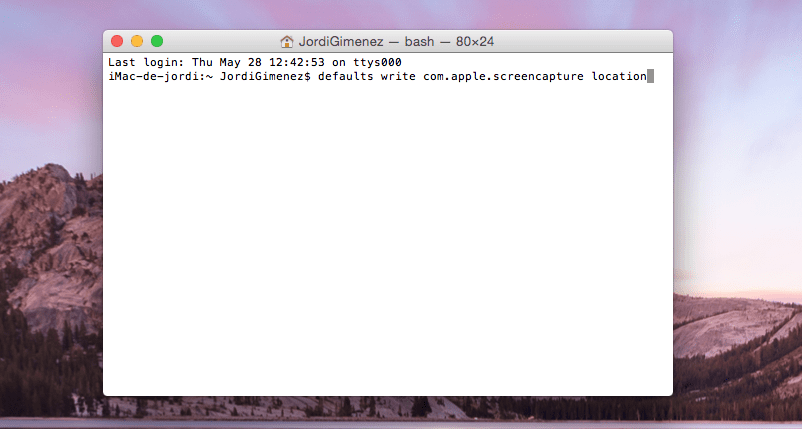
Handa na, mayroon na kaming bagong lokasyon para sa lahat ng mga screenshot na kinukuha namin sa aming Mac. Sa oras na ito, tulad ng mga nakaraang mga utos at trick ng Terminal, maaari nating baligtarin ang proseso madali at ibalik ang mga nakunan sa aming desktop. Upang magawa ito kailangan lang nating buksan ang Terminal at kopyahin ang utos:
ang mga default ay sumulat ng com.apple.screencapture lokasyon ~ / Desktop
Pindutin ang ipasok at pagkatapos ay i-reboot ang system kasama ang: killall SystemUIServer
Muli ay magkakaroon kami ng aming mga screenshot sa aming desktop.
Malaki! Salamat
Kumusta, ginagawa ko ang lahat ng iyong sinabi at gayon pa man ay patuloy itong lumilitaw sa akin; 'Hindi mai-save ang screenshot. Hindi mai-save ang file sa tinukoy na patutunguhan.
Puwede mo ba akong tulungan.
salamat